ជាមួយនឹង AirPods របស់ Apple អ្នកអាចស្តាប់តន្ត្រី និងឯកសារអូឌីយ៉ូដែលអ្នកចូលចិត្ត ដូចកាសស្តាប់ឥតខ្សែផ្សេងទៀតដែរ។ ប៉ុន្តែមានល្បិចមួយចំនួនដែលអាចជួយឱ្យអ្នកទទួលបានកាន់តែច្រើនពី AirPods របស់អ្នក។ អត្ថបទនេះនឹងជួយអ្នកឱ្យទទួលបានអត្ថប្រយោជន៍ច្រើនបំផុតពី AirPods របស់អ្នក។
ភ្ជាប់ AirPods ជាមួយ iPhone ត្រឹមតែ 3 វិនាទី
AirPods រួមបញ្ចូល និងដំណើរការជាមួយឧបករណ៍ Apple របស់អ្នកទាំងអស់ដោយមិនចាំបាច់មានការប្រឹងប្រែងផ្គូផ្គងណាមួយឡើយ។ អ្នកអាចផ្គូផ្គងពួកវាជាមួយឧបករណ៍ Apple ផ្សេងទៀតរបស់អ្នក រួមទាំង Apple Watch, iPad, Mac ឬ Apple TV របស់អ្នកក្នុងរយៈពេលប៉ុន្មានវិនាទី។
បន្ទាប់ពីបើកស្រោម AirPods សូមបើកស្រោមសាកថ្ម (ដោយមានកាសនៅខាងក្នុង) នៅជាប់នឹង iPhone ដែលបានដោះសោ។ មួយវិនាទី ឬពីរក្រោយមក អ្នកគួរតែឃើញការដាស់តឿនមួយសួរថាតើអ្នកចង់ផ្គូផ្គង AirPods ជាមួយ iPhone របស់អ្នក សូមចុច Connect ហើយអ្នករួចរាល់ហើយ។
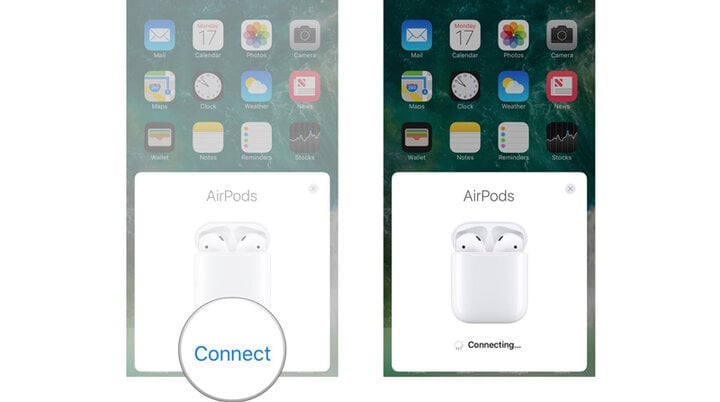
វិធីដើម្បីទទួលបានអត្ថប្រយោជន៍ច្រើនបំផុតពី AirPods របស់អ្នក។
ភ្ជាប់ AirPods ទៅទូរស័ព្ទ Android និងកុំព្យូទ័រ Windows
AirPods ត្រូវបានរចនាឡើងដើម្បីធ្វើការយ៉ាងរលូនជាមួយនឹងផលិតផល Apple ប៉ុន្តែវាក៏អាចធ្វើការជាមួយនឹងទូរសព្ទ Android ឬកុំព្យូទ័រ Windows បានដែរ។ AirPods ប្រើប៊្លូធូស ដូច្នេះពួកវានឹងដំណើរការដូចកាសប៊្លូធូសស្តង់ដារមួយគូជាមួយឧបករណ៍ដែលមិនមែនជារបស់ Apple។
ដើម្បីភ្ជាប់ AirPods របស់អ្នកទៅឧបករណ៍ Android របស់អ្នក ឬ Windows PC សូមដាក់វានៅក្នុងប្រអប់សាកថ្ម រួចបើកគម្រប។ ចុចឱ្យជាប់ប៊ូតុងនៅលើស្រោម រហូតទាល់តែភ្លើងសញ្ញាចាប់ផ្តើមភ្លឺ ដែលអាចឱ្យអ្នកដឹងថា AirPods ស្ថិតនៅក្នុងរបៀបផ្គូផ្គង។
បន្ទាប់មក សូមចូលទៅកាន់ការកំណត់ប៊្លូធូស ហើយជ្រើសរើស AirPods នៅលើឧបករណ៍ដែលអ្នកចង់ភ្ជាប់ពួកវាទៅ។ ការគ្រប់គ្រងការចាក់សារថ្មីនឹងដំណើរការលើឧបករណ៍ដែលមិនមែនជារបស់ Apple ប៉ុន្តែមុខងារមួយចំនួនផ្សេងទៀតដូចជា ផ្អាក/លេងដោយស្វ័យប្រវត្តិ នៅពេលអ្នកដកកាសចេញ ហើយ Siri នឹងមិនមានទេ។
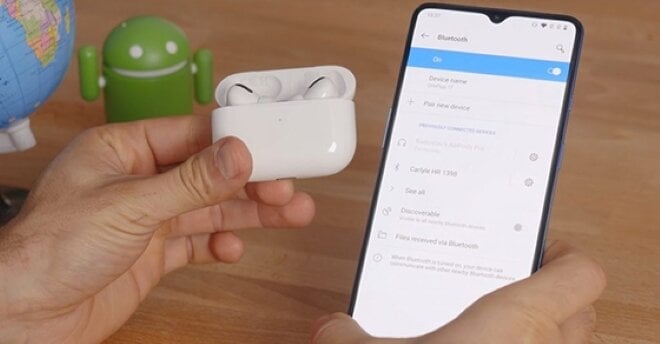
ពិនិត្យមើលសមត្ថភាពថ្មរបស់ AirPods
មធ្យោបាយលឿនបំផុតដើម្បីពិនិត្យមើលអាយុកាលថ្មរបស់ AirPods របស់អ្នកគឺត្រូវបើកប្រអប់សាកថ្មនៅជិត iPhone ឬ iPad របស់អ្នក ហើយរង់ចាំការជូនដំណឹងលេចឡើង ស្រដៀងទៅនឹងអ្វីដែលបានបង្ហាញខ្លួនក្នុងអំឡុងពេលដំណើរការផ្គូផ្គងដំបូង។ ស្ថានភាពថ្មរបស់កាសស្តាប់ត្រចៀក និងប្រអប់សាកថ្មនឹងត្រូវបានបង្ហាញជាភាគរយ។
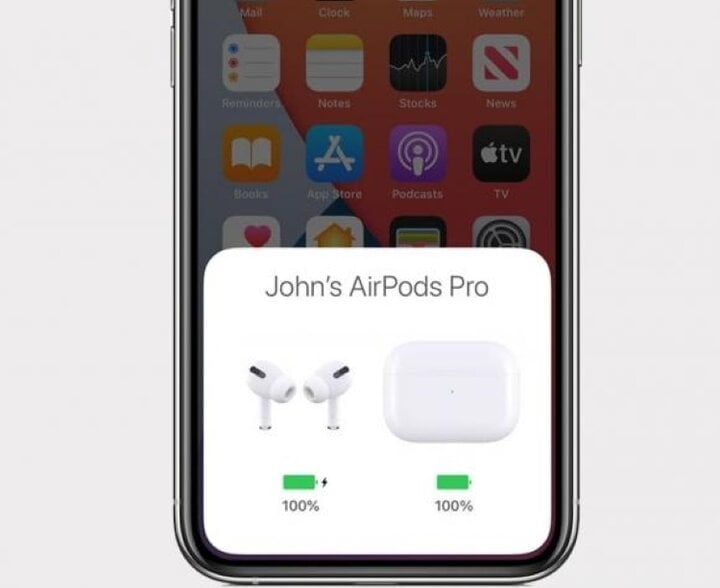
ប៉ះ AirPods របស់អ្នកដើម្បីគ្រប់គ្រងការចាក់សារថ្មី។
អ្នកកំពុងស្តាប់តន្ត្រីដោយប្រើ AirPods របស់អ្នក ហើយអ្នកចង់ចាក់ឡើងវិញ បន្តលឿន ឬរំលងទៅបទចម្រៀងបន្ទាប់។ អ្នកមិនចាំបាច់យក iPhone របស់អ្នក ឬត្រលប់ទៅតុរបស់អ្នកដើម្បីប្តូរបទចម្រៀងនោះទេ។ មធ្យោបាយលឿនបំផុតដើម្បីធ្វើអ្វីៗដូចជាផ្អាក ឬរំលងបទមួយគឺត្រូវប្រើវត្ថុបញ្ជាដែលភ្ជាប់មកជាមួយ។ ការគ្រប់គ្រងទាំងនោះនឹងប្រែប្រួលអាស្រ័យលើម៉ូដែល AirPods ដែលអ្នកមាន។
សម្រាប់ AirPods ដែលមានដើមវែង (ជំនាន់ទីមួយ និងទីពីរ) អ្នកអាចចុចពីរដងលើ AirPod នីមួយៗ ដើម្បីចាប់ផ្តើមសកម្មភាពផ្សេងៗមួយចំនួន។
សម្រាប់ AirPods Pro និង AirPods ជំនាន់ទី 3 ថ្មី អ្នកច្របាច់ដើមនៃកាសស្តាប់ត្រចៀកមួយ។ នេះជាចំនួនការចុចដែលត្រូវការសម្រាប់ពាក្យបញ្ជាផ្សេងៗគ្នា៖ ការចុចមួយបិទបើក លេង/ផ្អាក ការចុចពីរ រំលងទៅមុខ ការចុចបីដង រំលង និងការចុចឱ្យយូរបិទបើក ANC ឬរបៀបតម្លាភាពសម្រាប់ AirPods Pro ឬធ្វើឱ្យ Siri សកម្មសម្រាប់ AirPods ចុងក្រោយបំផុត។
ប្រសិនបើអ្នកមានកាស AirPods Max មួយគូ ការគ្រប់គ្រងទាំងអស់ត្រូវបានធ្វើដោយប្រើប៊ូតុង Digital Crown និង Noise Control ដែលស្ថិតនៅលើកាសខាងស្តាំ ដើម្បីគ្រប់គ្រងសំឡេង ការហៅទូរសព្ទ ការហៅតាម FaceTime និងធ្វើឱ្យ Siri សកម្ម។
ការប៉ះតែមួយដងបិទបើកការលេង/ផ្អាក ការចុចពីរដងរំលង ការចុចបីដងរំលងត្រឡប់មកវិញ និងការចុចឱ្យយូរធ្វើឱ្យ Siri សកម្ម។ ដើម្បីប្តូររវាងការលុបចោលសំឡេងរំខាន និងតម្លាភាព សូមចុចប៊ូតុងគ្រប់គ្រងសំឡេងម្តង។
គន្លឹះក្នុងការស្វែងរក និងផ្លាស់ប្តូរការកំណត់ AirPods
មិនមានកម្មវិធីពិសេសដើម្បីកែតម្រូវការកំណត់ ឬផ្លាស់ប្តូរការគ្រប់គ្រងសម្រាប់ AirPods ទេ ដូច្នេះអ្នកនឹងត្រូវជីកជ្រៅទៅក្នុងការកំណត់ប៊្លូធូសរបស់ iPhone របស់អ្នកដើម្បីធ្វើការផ្លាស់ប្តូរណាមួយ។
នៅពេលដែល AirPods របស់អ្នកត្រូវបានភ្ជាប់ទៅ iPhone របស់អ្នក សូមបើកកម្មវិធី Settings ហើយជ្រើសរើស “Bluetooth”។ ស្វែងរកឈ្មោះ AirPods របស់អ្នក ហើយចុច “i” នៅខាងស្តាំឈ្មោះ។
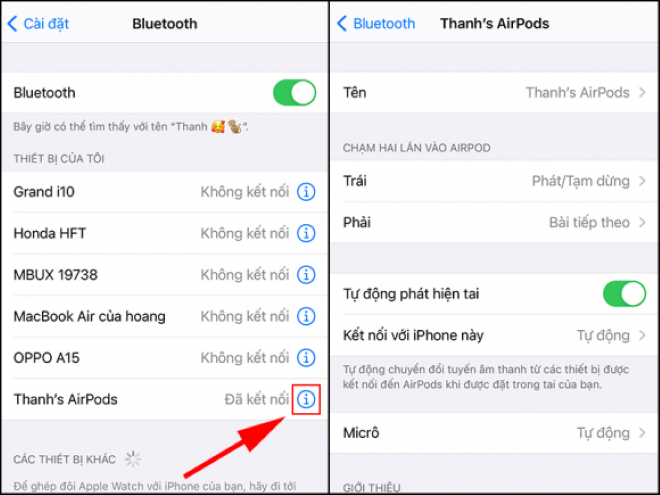
ប្រើ “Hey Siri!”
Apple បានបន្ថែមសមត្ថភាពប្រើប្រាស់ Siri ដោយគ្រាន់តែសំឡេងរបស់អ្នក ដោយចាប់ផ្តើមជាមួយ AirPods ជំនាន់ទីពីរ។ ប្រសិនបើអ្នកមាន AirPods Pro, AirPods Max, AirPods ជំនាន់ទីពីរ ឬ AirPods ជំនាន់ទីបី អ្នកគ្រាន់តែអាចនិយាយថា "Hey Siri" ហើយបន្ទាប់មកផ្តល់ពាក្យបញ្ជាណាមួយនៅពេលអ្នកកំពុងប្រើវា។
ខាងលើគឺជាឧបករណ៍ប្រើប្រាស់មួយចំនួនដើម្បីបង្កើនការប្រើប្រាស់កាស AirPods សូមយោង និងអនុវត្តតាម។ សូមសំណាងល្អ!
Khanh Son (សំយោគ)
ប្រភព







![[រូបថត] ដាណាង៖ មនុស្សរាប់រយនាក់រួមគ្នាសម្អាតផ្លូវទេសចរណ៍ដ៏សំខាន់មួយ បន្ទាប់ពីព្យុះលេខ ១៣](https://vphoto.vietnam.vn/thumb/1200x675/vietnam/resource/IMAGE/2025/11/07/1762491638903_image-3-1353-jpg.webp)











































































































Kommentar (0)